Win7桌面任务栏的高度怎么调整教程
发布时间:2015-12-14 来源:查字典编辑
摘要:最近多个用户都会提到说win7旗舰版的用户,会觉得自己桌面显示的任务栏太低了,显示的不是很高,在使用的时候一些软件的图标就显得不清楚,所以就...
最近多个用户都会提到说win7 旗舰版的用户,会觉得自己桌面显示的任务栏太低了,显示的不是很高,在使用的时候一些软件的图标就显得不清楚,所以就想要把自己任务栏的高度调整的高一些,这样图标在显示的时候就更加的清晰,不知道怎么调整的朋友今天就让大家看看怎么样修改win7任务栏高度,学起来噢!
一、首先我们在自己电脑桌面中打开我们的开始菜单,就是我们左下角的图标,然后在栏目中找到运行的对话框,然后直接写入regedit命令,就打开了我们的注册编辑器了。
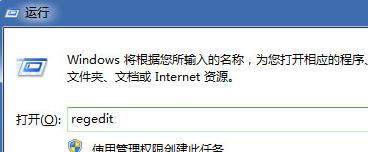 二、然后我们在win7打开的注册表上,跟着顺序的打开HKEY_CURRENT_USER / Software / Microsoft / Windows / CurrentVersion/Explore / Taskband选项,用鼠标右键选择Taskband选项,然后在右侧的窗口中新建一个DWORD值,然后把名字写为Minthumbzizepx就可以了。
二、然后我们在win7打开的注册表上,跟着顺序的打开HKEY_CURRENT_USER / Software / Microsoft / Windows / CurrentVersion/Explore / Taskband选项,用鼠标右键选择Taskband选项,然后在右侧的窗口中新建一个DWORD值,然后把名字写为Minthumbzizepx就可以了。
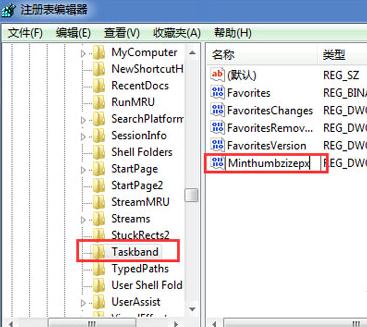 三、最后单击Minthumbzizepx选项,win7系统中弹出的新窗口中在更改数值为300,然后在点击确认之前的设置,最后关闭窗口。
三、最后单击Minthumbzizepx选项,win7系统中弹出的新窗口中在更改数值为300,然后在点击确认之前的设置,最后关闭窗口。
 不会的朋友只要跟着步骤就很轻松的学会,我们不仅可以轻松的调高win7任务栏,直接修改小的数值还可以让任务栏变的更短,非常的有趣。
不会的朋友只要跟着步骤就很轻松的学会,我们不仅可以轻松的调高win7任务栏,直接修改小的数值还可以让任务栏变的更短,非常的有趣。


